Jeder kennt die Windows Funktion um seinen eigenen Computer zu sperren und so das unbefugte Benutzen zu verhindern. Standardmäßig wird diese Funktion über ALT + STRG + ENTF aufgerufen und dann „Computer sperren“ ausgewählt.
Das geht aber auch einfacher, wenn Ihr wollt. Dazu könnt Ihr Euch auf dem Windows-Desktop einfach eine Verknüpfung anlegen, die diese Funktion dann für Euch durchführt. Hier nachfolgend zeige ich Euch wie Ihr dies umsetzen könnt.
Zunächst einfach auf dem Desktop eine neue Verknüpfung anlegen, der Verknüpfung einen beliebigen Namen geben (z.B. Computer sperren) und aus Befehlszeile
rundll32.exe user32.dll, LockWorkStation
eingeben.


Danach wird auf dem Desktop ein neues Icon erstellt, welches z.B. wie folgt aussieht:

Selbstverständlich kann das Desktop-Symbol noch angepasst werden, wenn Euch das Standardsymbol nicht gefällt.
Wenn nun ein Doppelklick auf das Symbol ausgeführt wird, dann wird der Computer automatisch gesperrt. Wie ich finde eine recht hilfreiche Funktion, die ich selber sehr oft nutze, da ich meinen PC nie ungesperrt herumstehen lasse. Selbstverständlich kann diese Verknüpfung noch in die Windows Schnellstartleiste verschoben werden, damit der Zugriff noch schneller möglich ist.
Dieses funktioniert unter Windows XP, Windows Vista, Windows 7, 8, 8.1 und auch Windows 10, ich habe es gerade ausprobiert.
Es gibt noch weitere Möglichkeiten den PC vor unbefugten Zugang zu sperren, ich habe zu diesem Thema bereits 2 andere Beiträge erstellt. Schaut doch einfach mal vorbei, vielleicht ist auch dort etwas interessantes für Euch dabei:
– Desktop Verknüpfungen für Neustart, Herunterfahren, Computer sperren usw.
– Windows nach ungültigen Anmeldungen automatisch sperren
Kennt Ihr noch weitere Möglichkeiten den PC vor unbefugtem Zugang zu sperren? Dann würde ich mich über einen entsprechenden Kommentar sehr freuen!
– PC sperren Tastenkombination







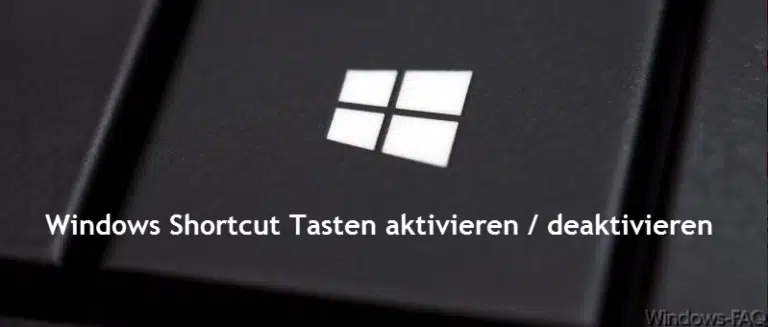
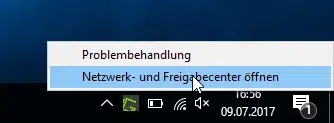




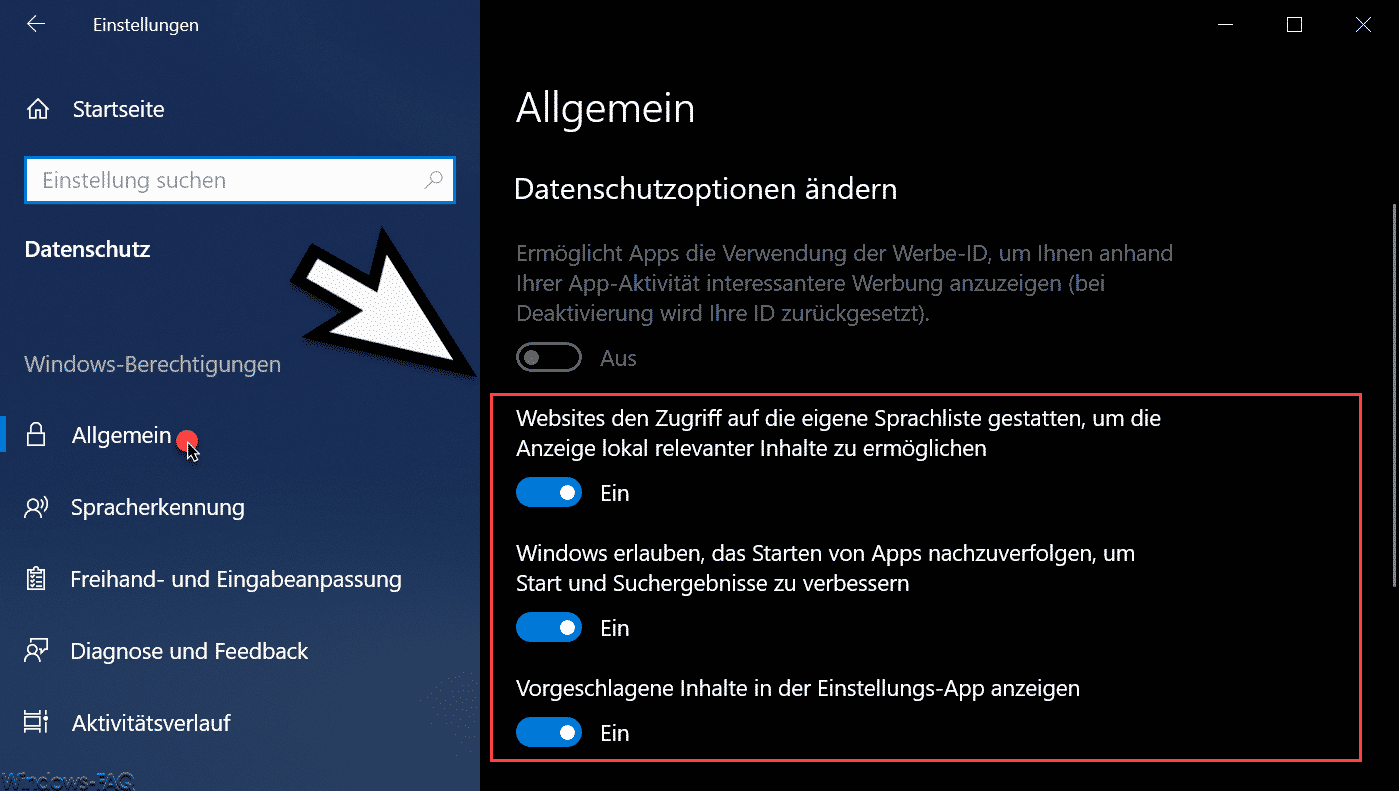
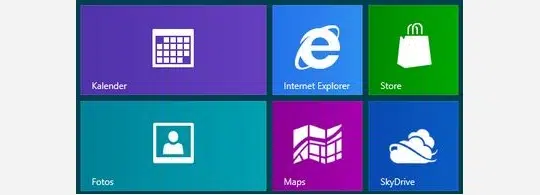




Windowstaste + L ?!
Danke für den Tipp, den kannte ich noch nicht!
LOL. Hab kurz nachdenken müssen ob das ein Scherzposting war 😉 WIN+L gibts schon seit Windows hihi.
Hier ne nette Windows 7 Shortcut-Liste:
http://windows.microsoft.com/en-US/Windows7/Keyboard-shortcuts
Hallo Daniel,
nein, war es nicht!! 😉 Ich kannte WIN+L wirklich noch nicht. Aber trotzdem ist die beschriebene Lösung keine schlechte, es gibt halt immer mehrere Wege zum Ziel.
Trotzdem vielen Dank und viele Grüße
Michael